В современном мире отзывы покупателей - незаменимый инструмент для продвижения вашего проекта и завоевания доверия новых потенциальных клиентов. Привлекательный визуальный формат может сыграть решающую роль. В этом руководстве я покажу вам, как создать в Photoshop современный рекламный баннер с положительными отзывами клиентов. Мы избежим сложных техник и сосредоточимся на четком, лаконичном процессе, который принесет удовлетворение и успех.
Основные выводы
- Использование цветовых наложений повышает заметность.
- Правильно подобранные изображение и шрифт имеют решающее значение для эстетики.
- Дизайн контента, например отзывов клиентов, и привлекательная типографика - залог успеха.
Пошаговое руководство
Создайте новый документ
Запустите Photoshop и создайте новый документ. Для этого перейдите в меню Файл > Новый и выберите размеры 1580 пикселей в ширину и 1350 пикселей в высоту. Теперь вы оптимально подготовлены для формата 4:5 для социальных сетей. Используйте Command + 0, чтобы увеличить масштаб документа.
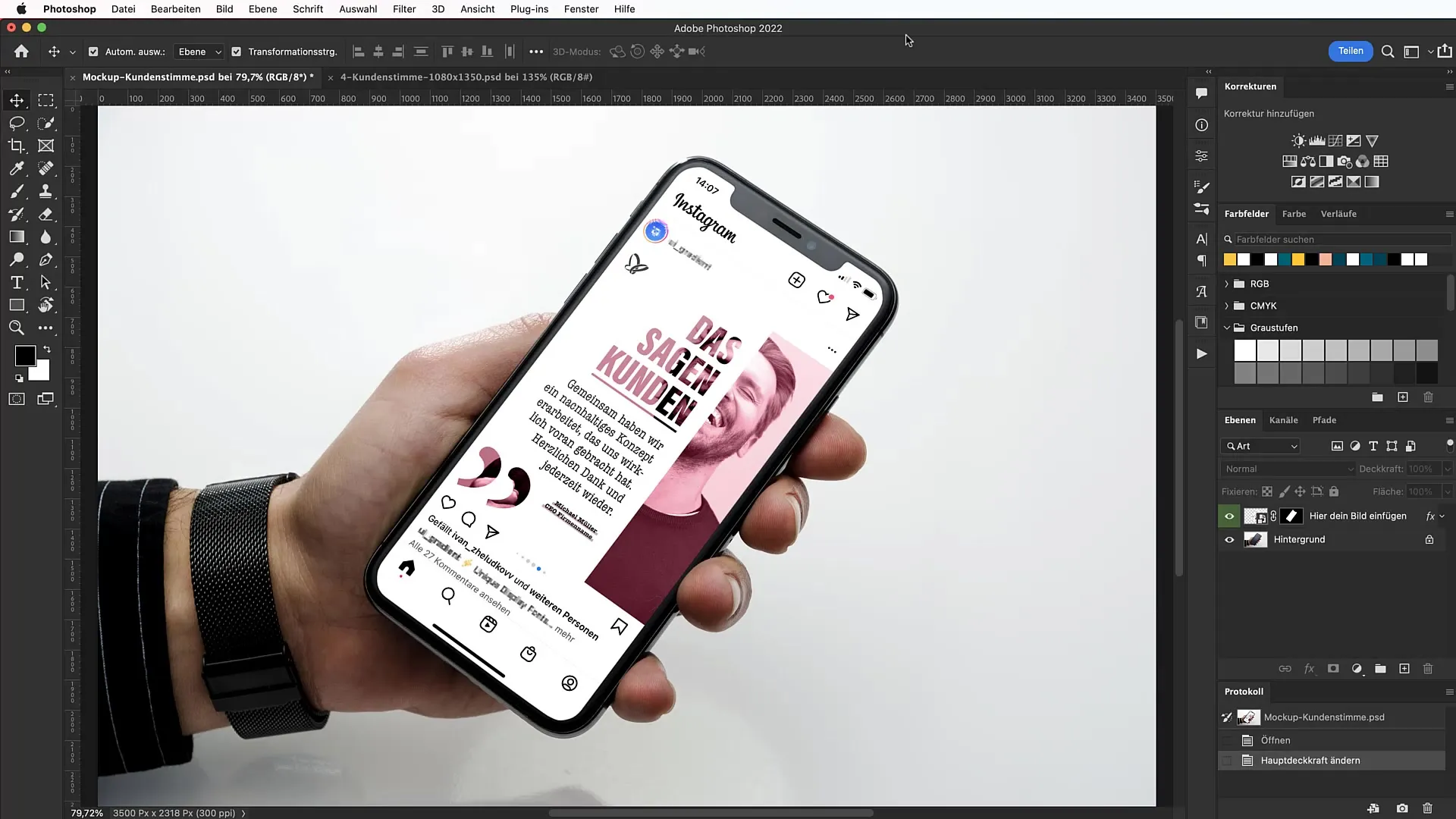
Нарисуйте ориентиры для структуры
Чтобы структурировать композицию, активируйте направляющие с помощью команды View > New Guideline Layout. Установите флажок границы и расстояние между ними на 100 пикселей. Также добавьте 4 колонки, удалив верхнюю центральную линию. Для визуализации ориентиров выделите область белым цветом, чтобы лучше видеть квадранты.
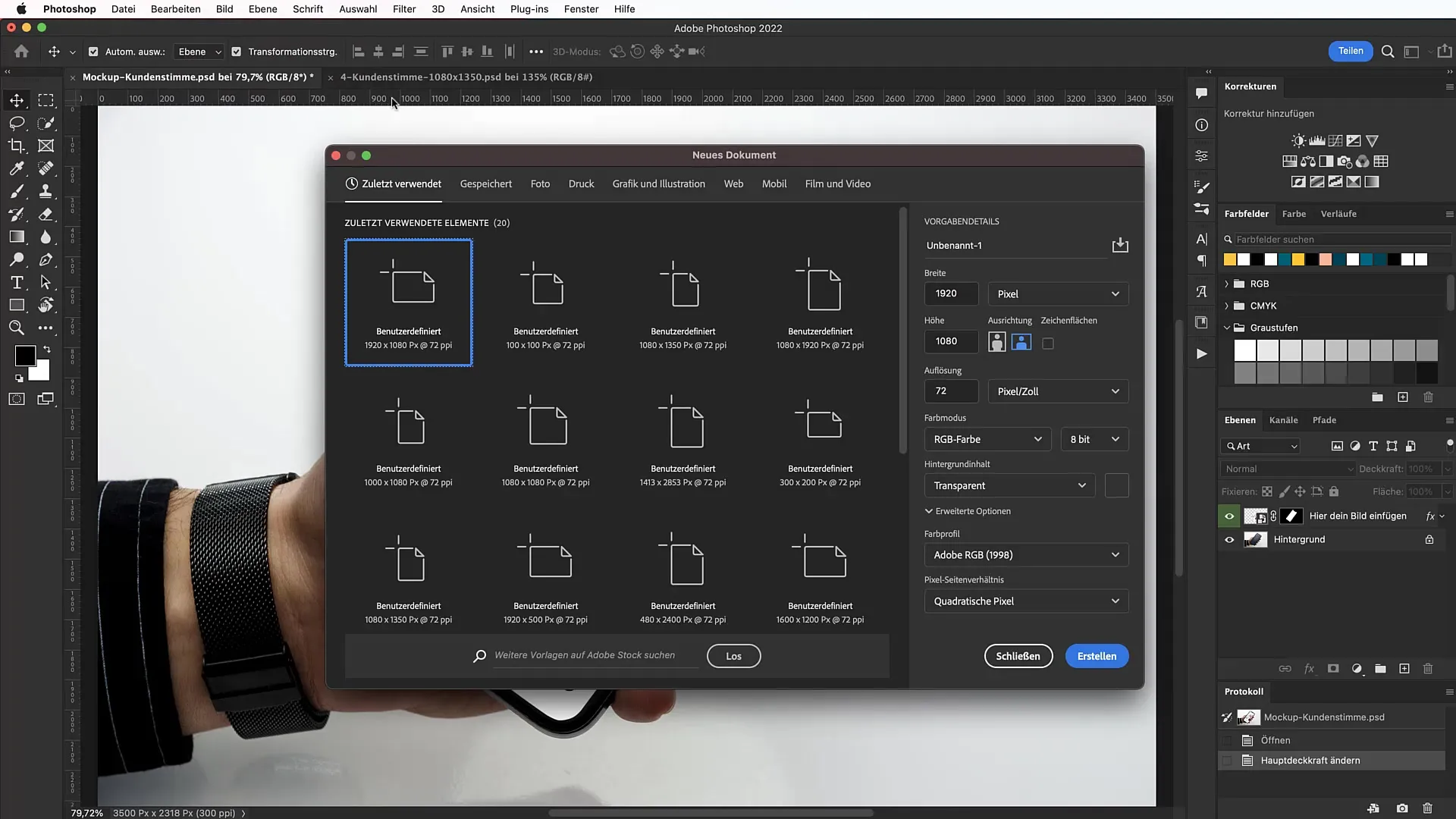
Установите цвет фона
Выберите инструмент "Произвольная цветная заливка" и установите цвет заливки с цветовым кодом #ffd1fd. Это даст приятный пастельный фон. Заблокируйте слой, чтобы случайно не изменить его.
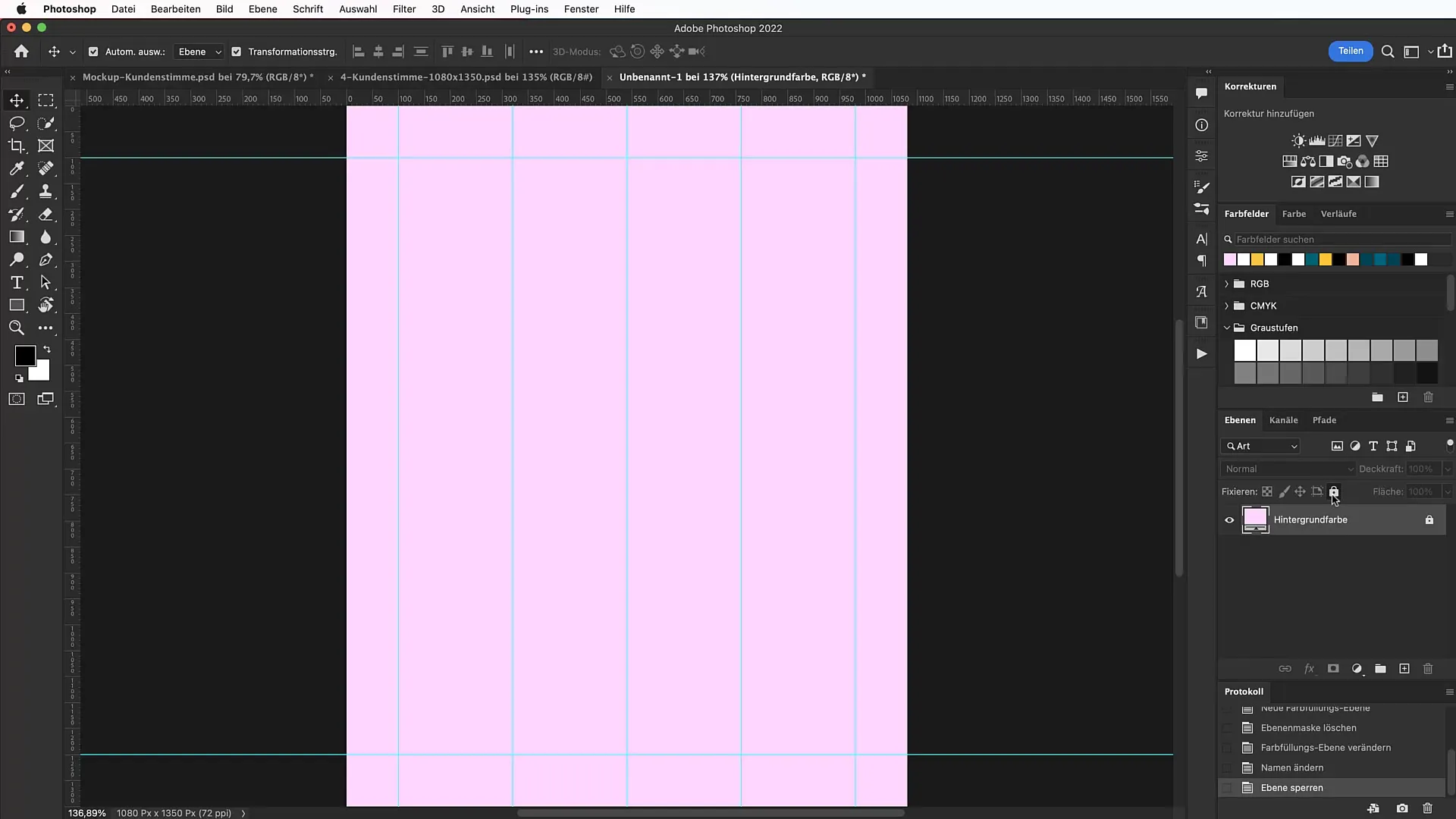
Вставьте подходящее изображение
Перетащите выбранное изображение - например, из Unsplash - в рабочую область. Вы можете выбрать фотографию клиента, радостного человека или мотивированного сотрудника. Убедитесь, что мотив хорошо вписывается в презентацию вашего отзыва о клиенте.
Обрежьте мотив
Используйте инструмент быстрого выделения, чтобы обрезать объект. Выберите мотив и при необходимости подкорректируйте выделение с помощью кисти. Уточните края и подтвердите выделение, чтобы идеально выделить изображение.
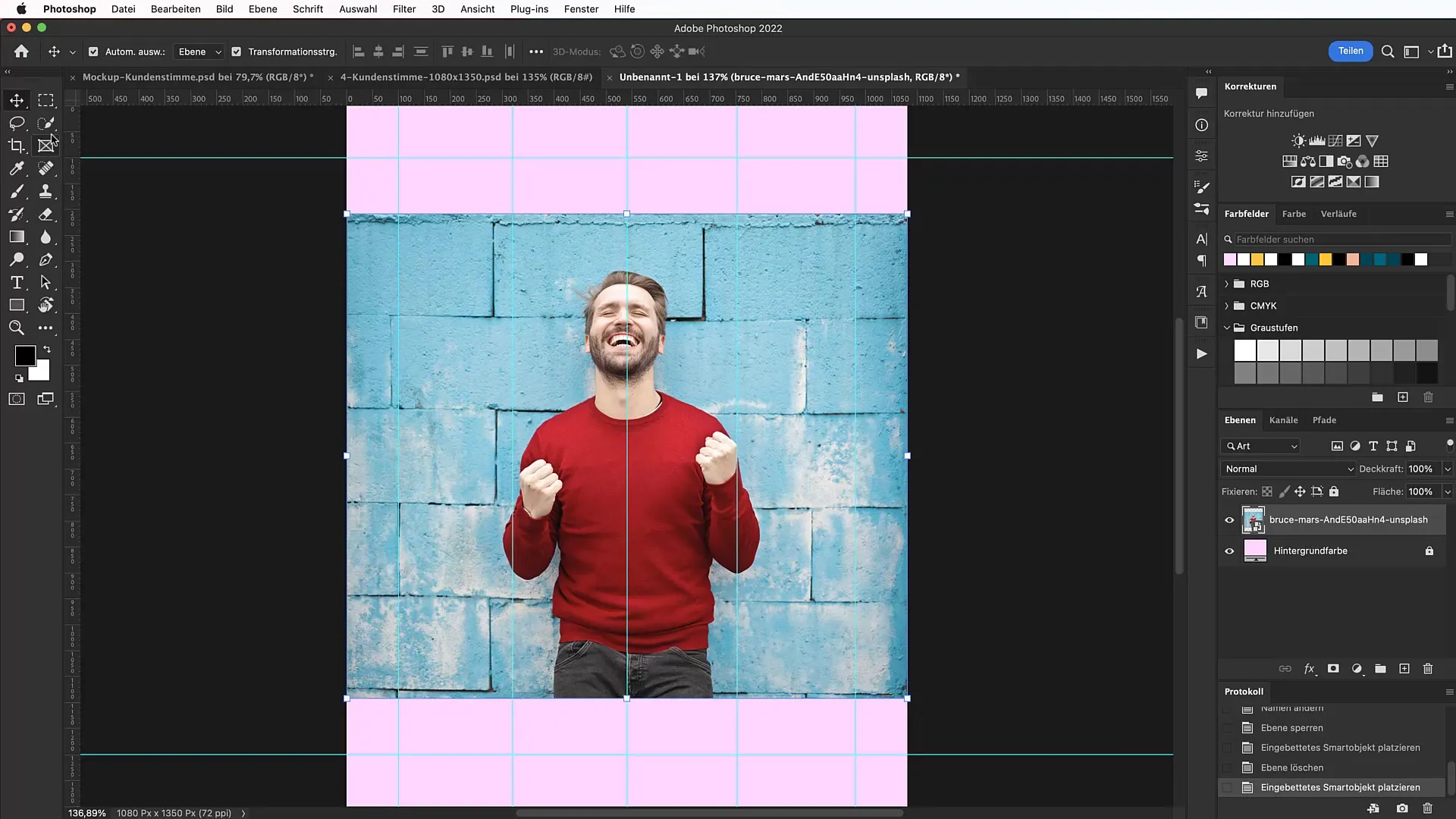
Позиционирование и масштабирование мотива
С помощью инструмента выделения установите мотив в оптимальное положение. Убедитесь, что кончик носа объекта находится на высоте верхней направляющей линии. Масштабируйте изображение, нажав Command + T, чтобы активировать режим трансформации.
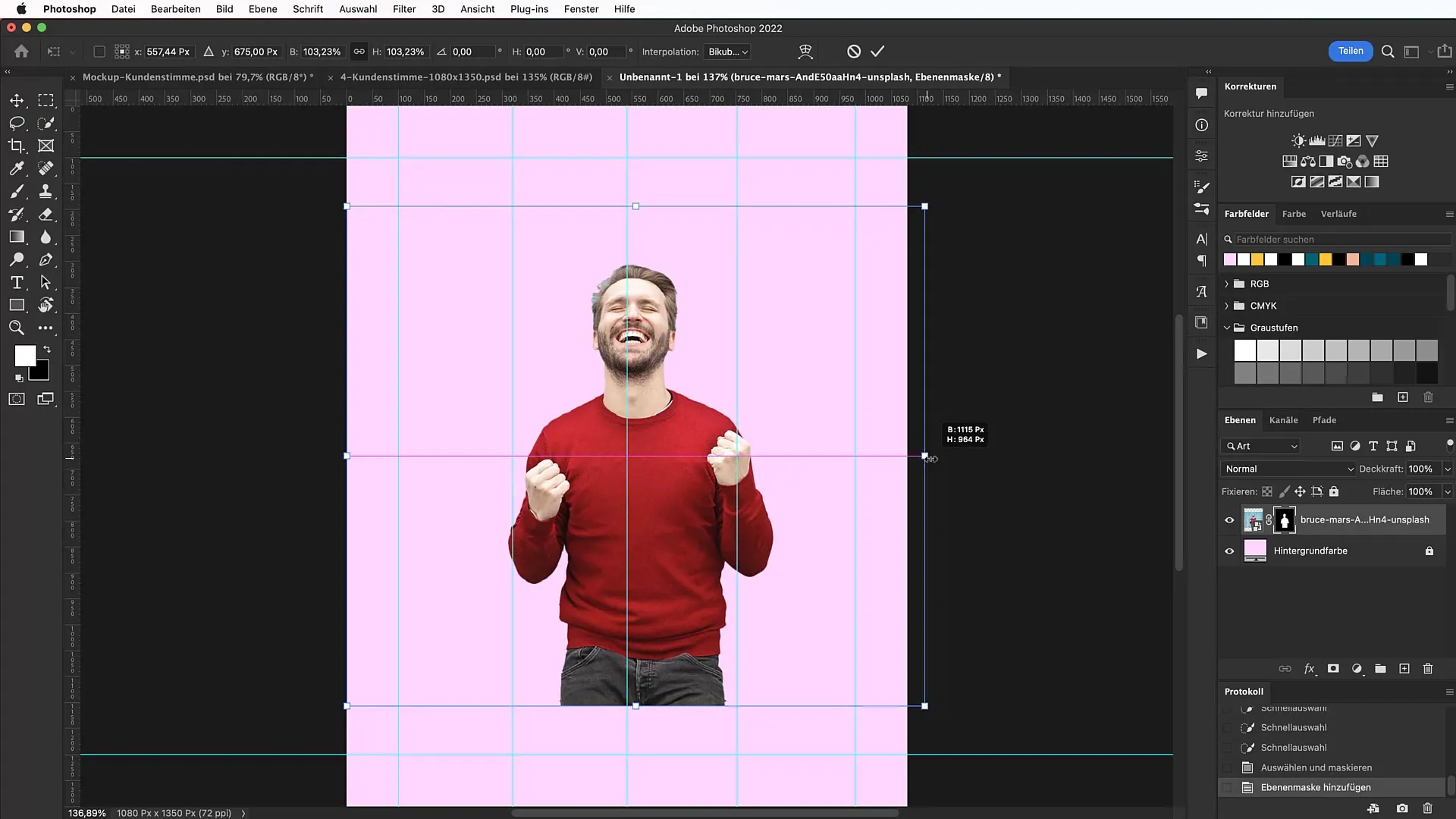
Добавление цветового наложения
Добавьте новое цветовое наложение, создав новый слой и установив для него цвет #bf677e. Установите режим наложения на "Цвет", чтобы тональные значения изображения оставались видимыми, но отображались в заданном цвете.
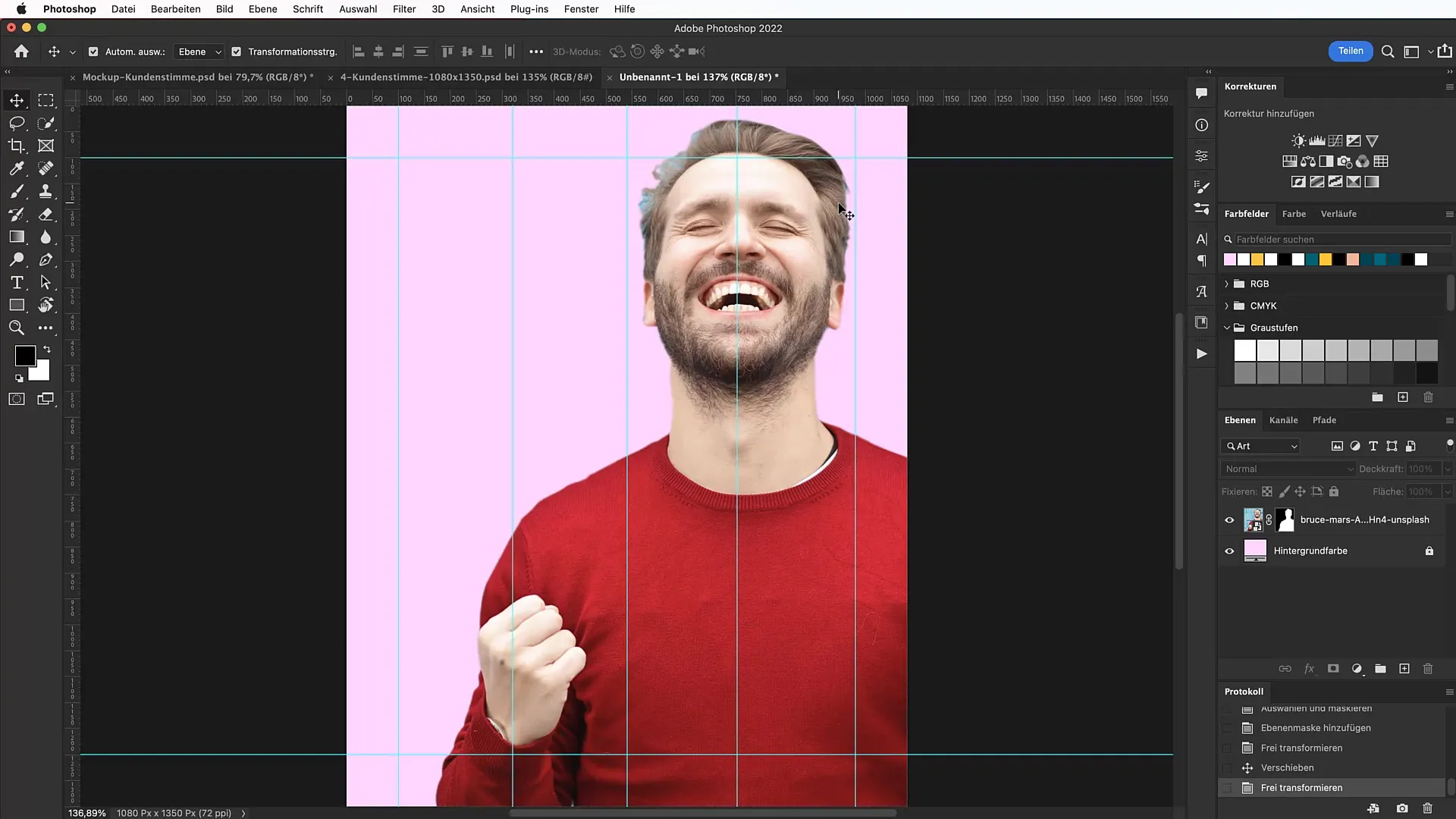
Создайте прямоугольник для текста
Выберите инструмент "Прямоугольник" и нарисуйте прямоугольник, который займет примерно половину изображения. Сначала залейте его белым цветом, чтобы сделать заготовку. Поместите прямоугольник точно между направляющими.
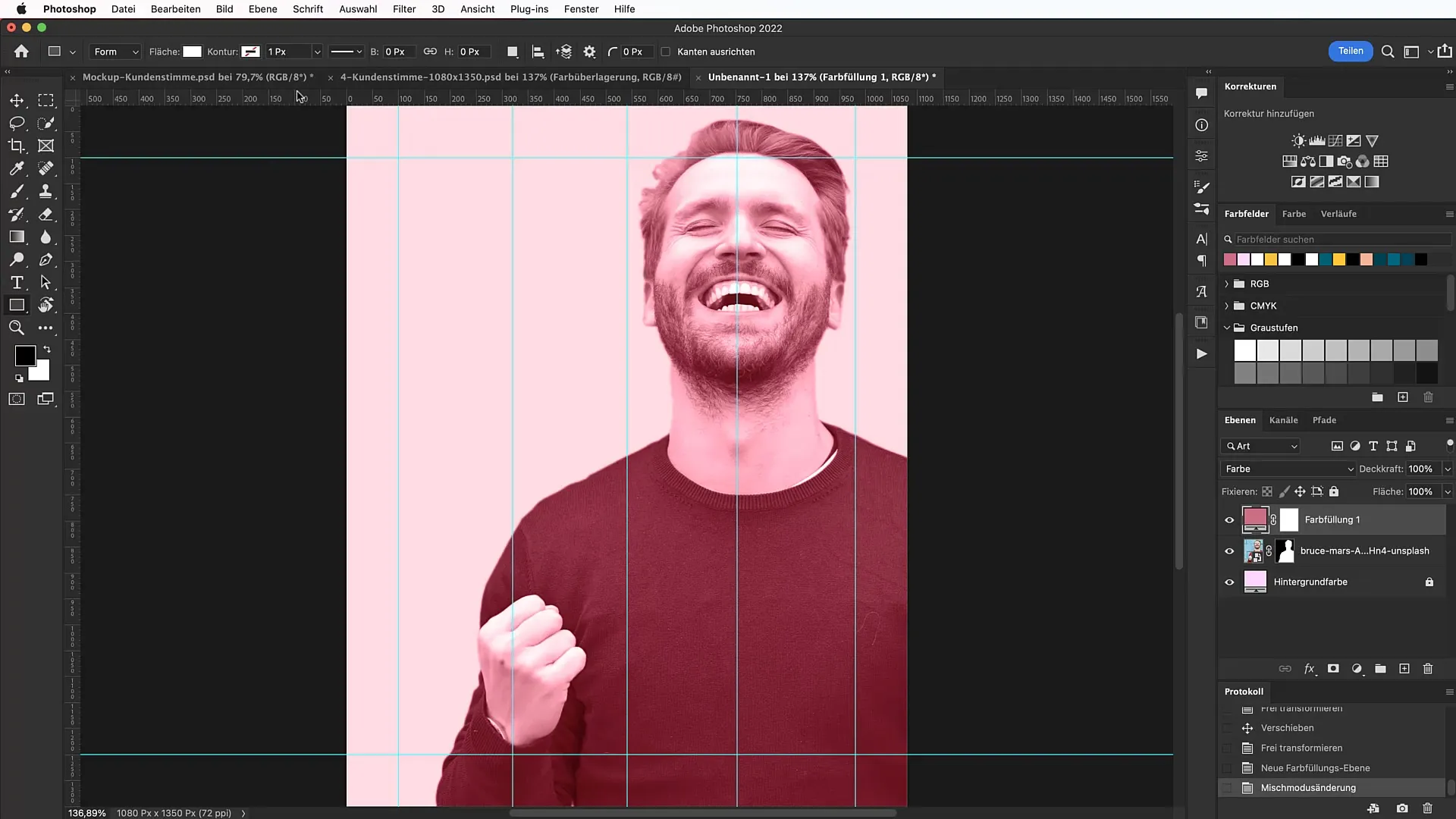
Выберите инструмент "Текст" и напишите отзыв покупателя
Используйте инструмент "Текст" для работы со шрифтом "Acumin Variable Concept". Установите размер шрифта 9 пунктов и межстрочный интервал 164. Напишите "Вот что говорят покупатели" в качестве декоративной надписи.
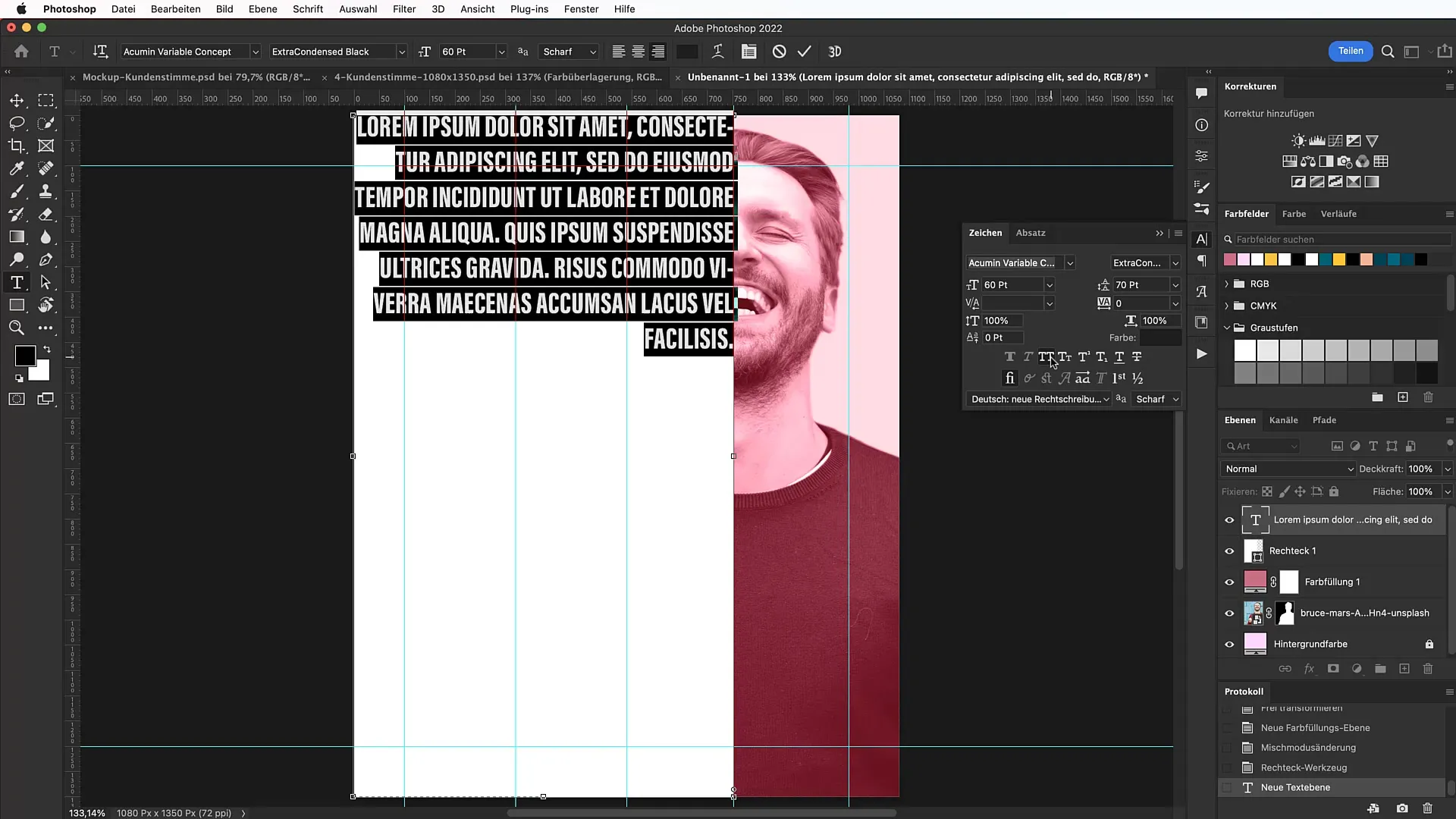
Добавьте подчеркивание и перевернутые запятые.
Нарисуйте черную линию под текстом с помощью инструмента "Прямоугольник". Установите высоту 10 пикселей. Добавьте верхнюю и нижнюю линии для удобства чтения. Для инвертированных запятых используйте шрифт "Minion Pro", чтобы придать цитате особый характер.
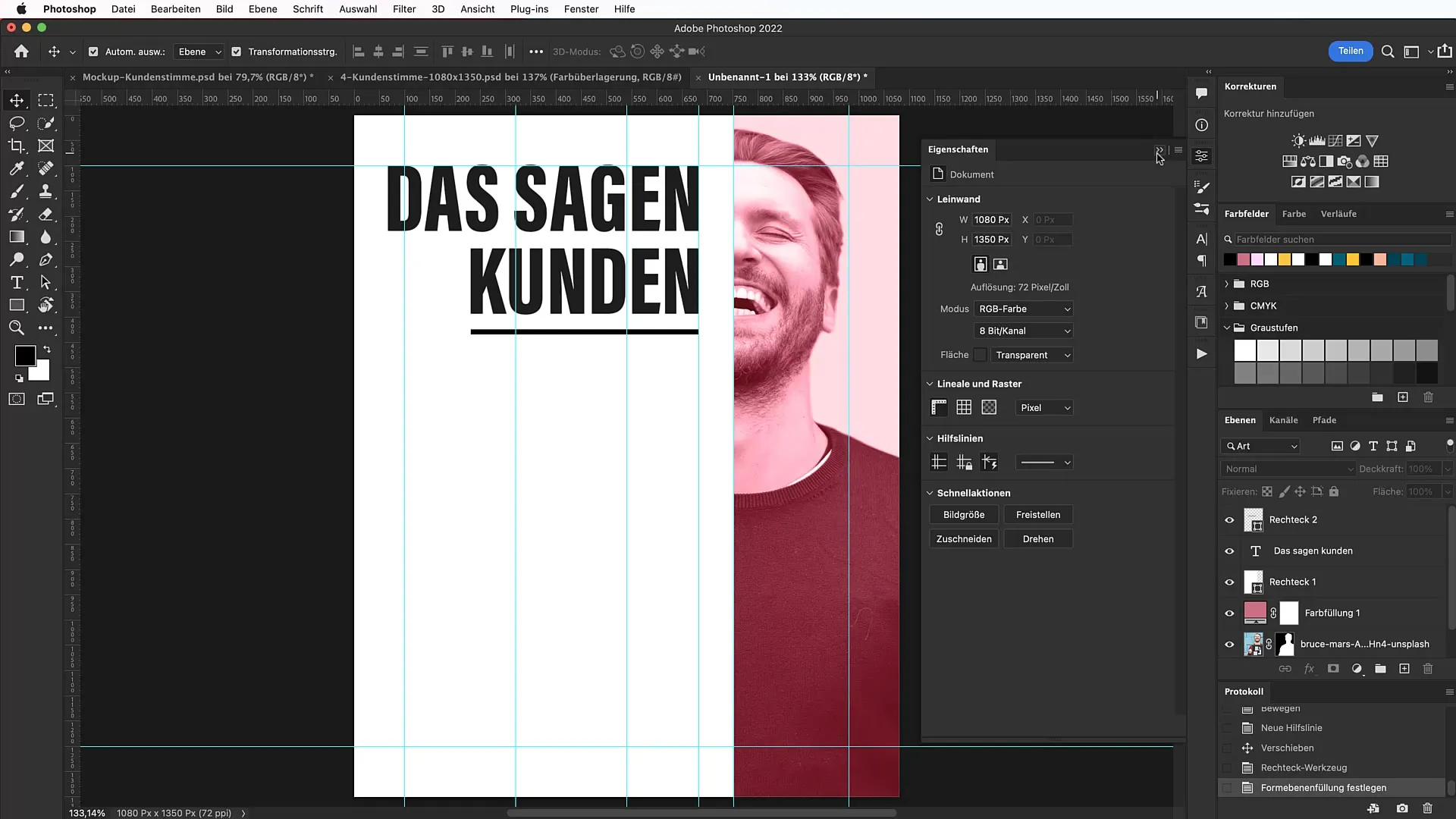
Форматирование и настройка текста
Текст рецензии задается в другом текстовом поле. Выберите типографский шрифт, например "American Typewriter", и установите размер шрифта 60 пунктов, чтобы обеспечить удобство чтения. Сохраняйте междустрочный интервал 70.
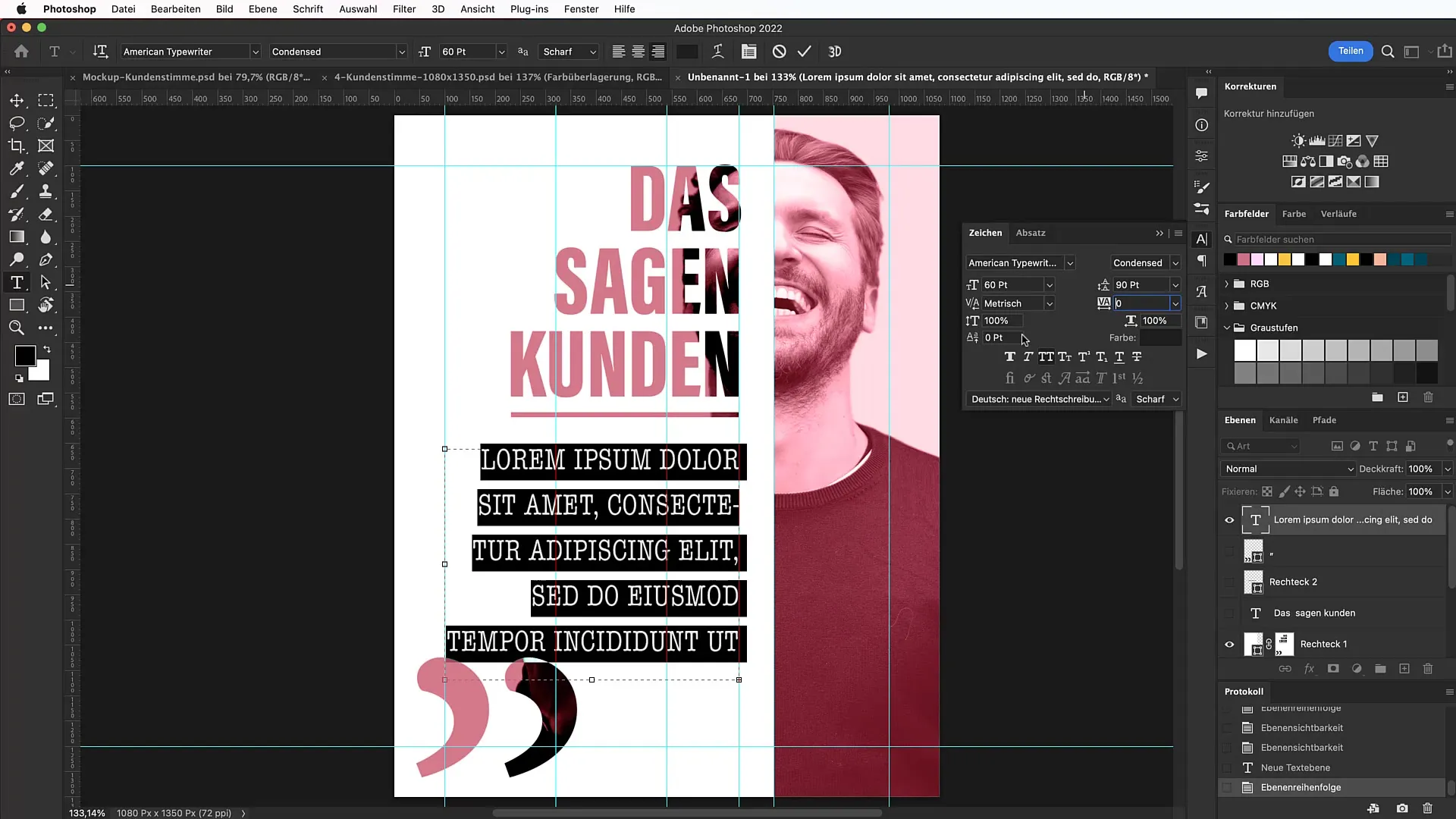
Добавьте статистику и строки с именами
Разместите имя рецензента и его функцию под цитатой. Выберите размер шрифта 28 пунктов. При необходимости вы можете продублировать слои, чтобы повысить узнаваемость.
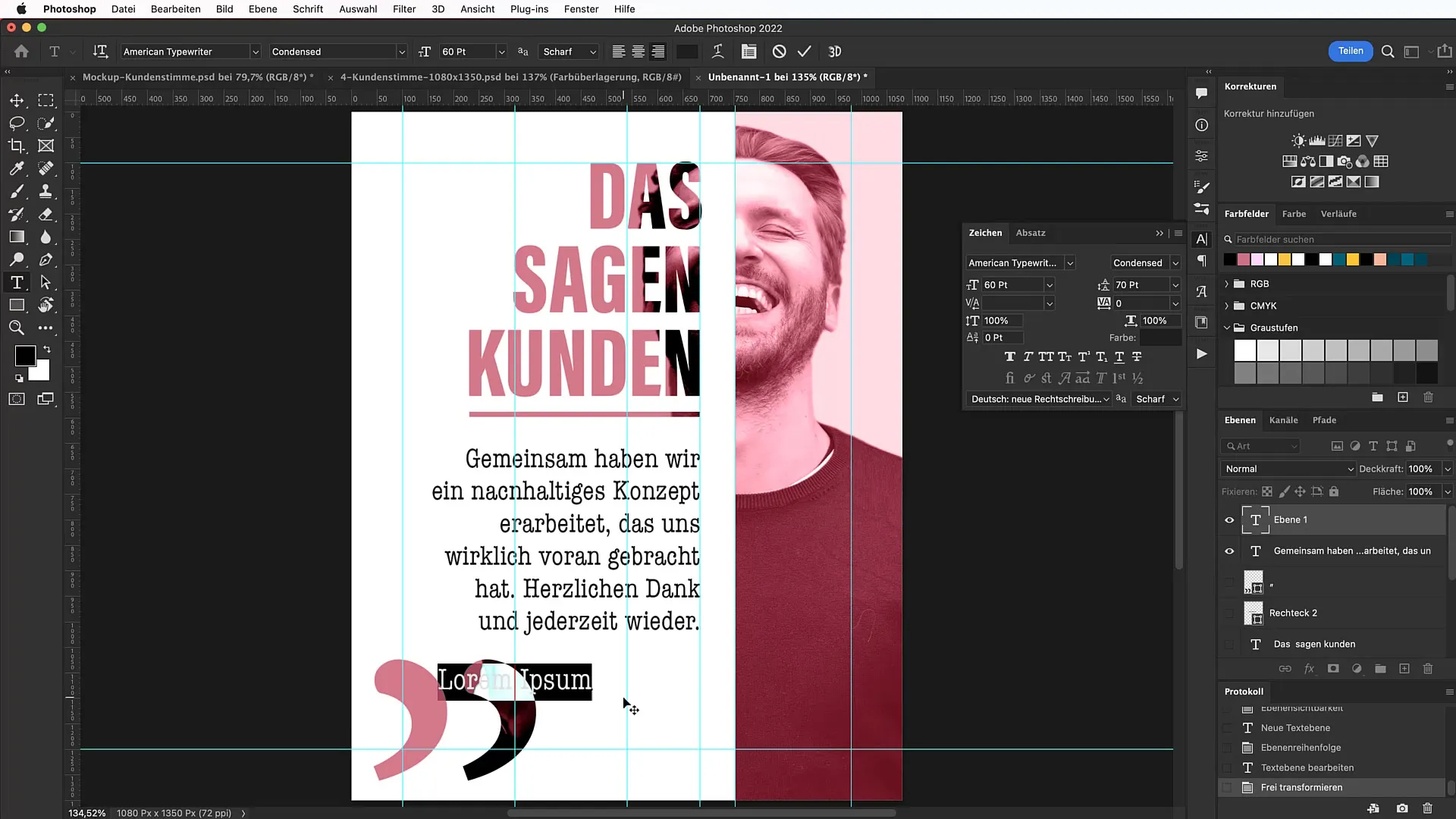
Добавьте логотип
Перетащите логотип вашей компании на баннер. Поместите его в верхнюю левую область и убедитесь, что он хорошо выровнен в соответствии с рекомендациями.
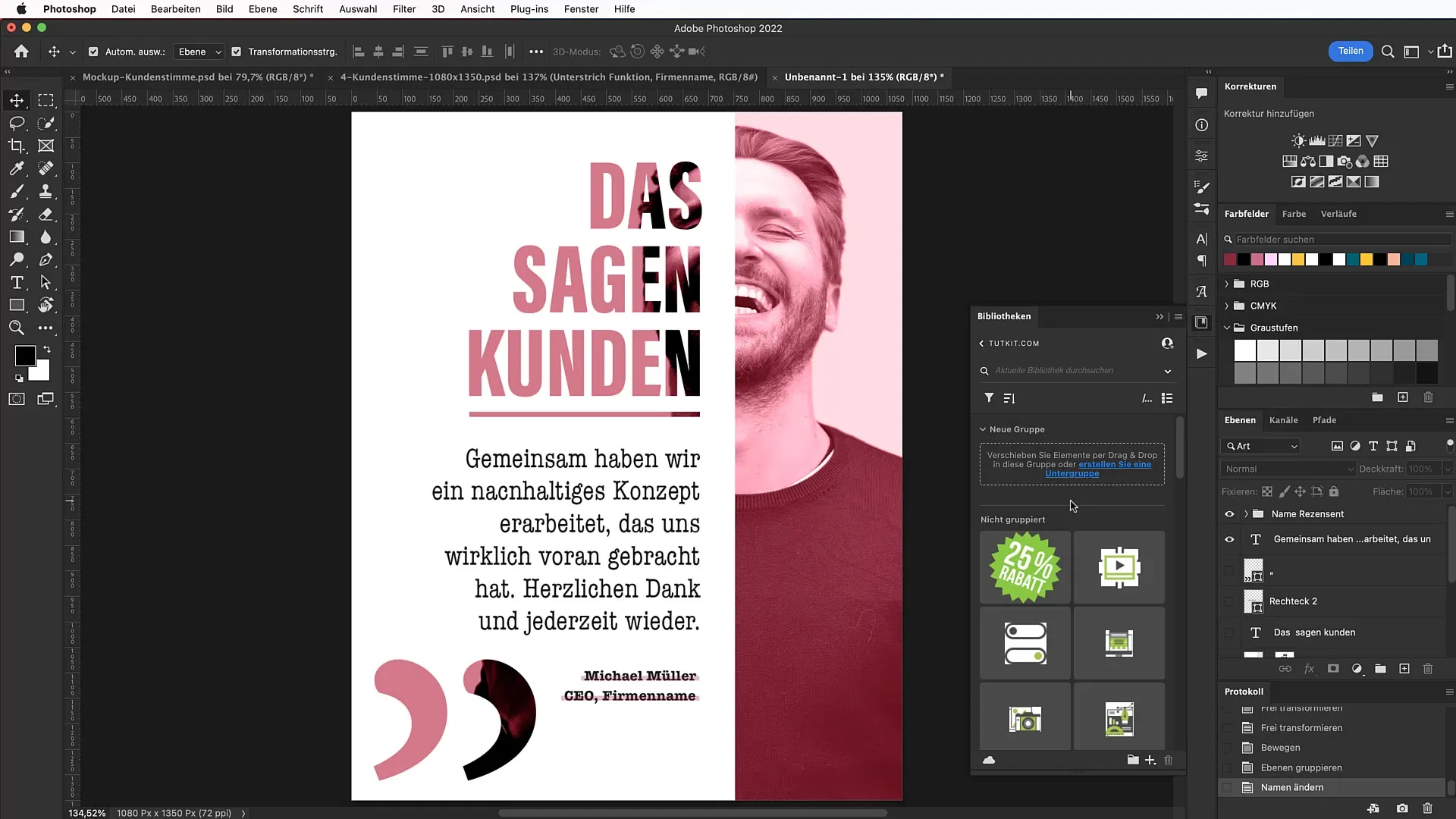
Окончательная настройка
После того как все элементы будут размещены, оцените окончательно ваш дизайн. Немного измените цвета или расположение элементов, чтобы улучшить баланс и эстетику.
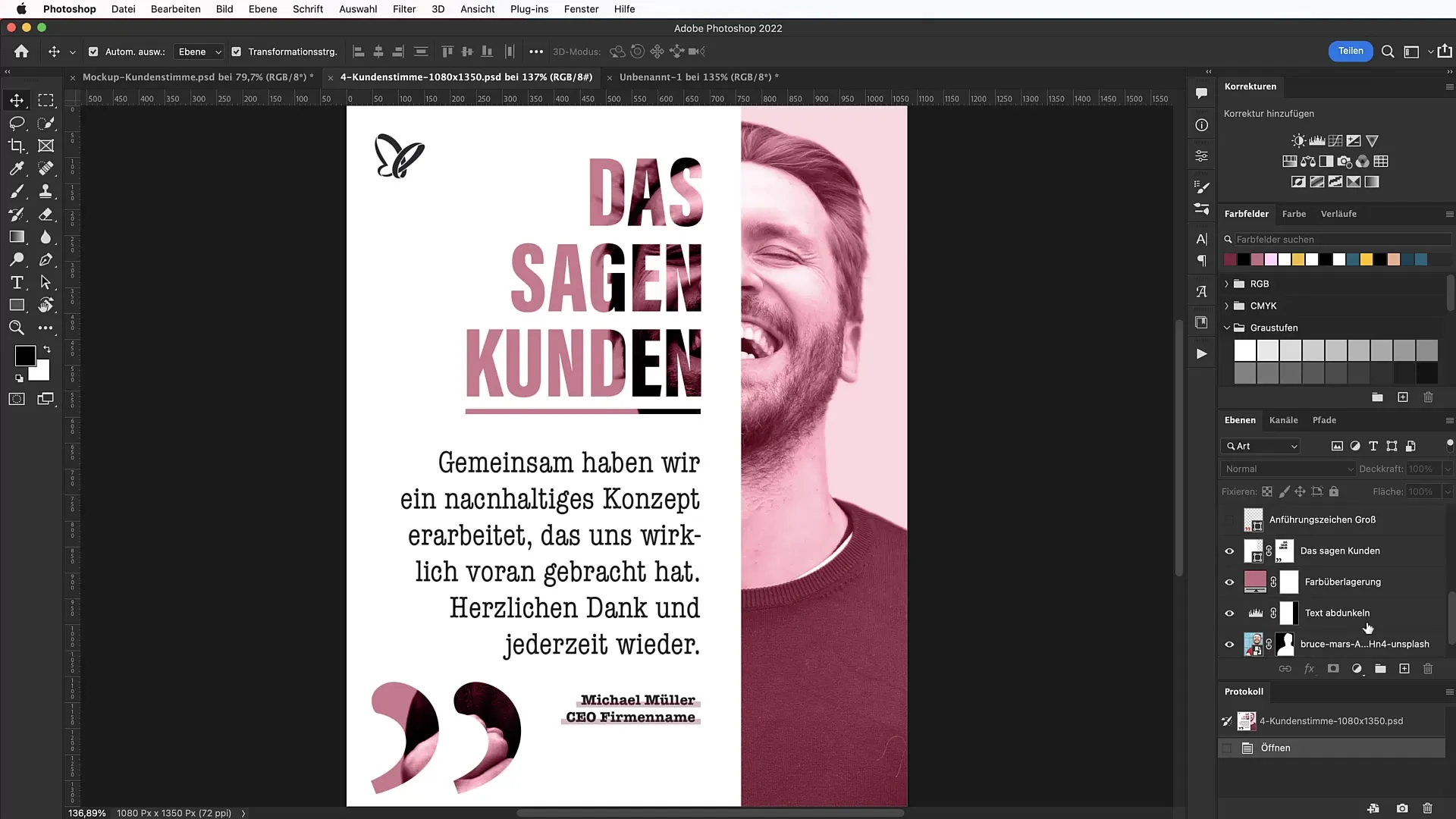
Подведение итогов
Создание привлекательного рекламного баннера для отзывов клиентов - простой процесс благодаря проверенным шагам в Photoshop. Правильно подобранные цвета, редактирование изображений и оформление текста позволят вам создать привлекательный рекламный материал, который заинтересует потенциальных клиентов. Начните демонстрировать свои лучшие отзывы клиентов в впечатляющем виде прямо сейчас!
Часто задаваемые вопросы
Какое программное обеспечение мне нужно для этого урока?Для успешного завершения урока вам понадобится Adobe Photoshop.
Могу ли я использовать другие шрифты? Да, вы можете использовать любой шрифт, если он создан в сжатом и читабельном формате.
Как я могу настроить цвета моего баннера? Откройте наложение цветов и настройте цвета в соответствии с вашим брендингом.


